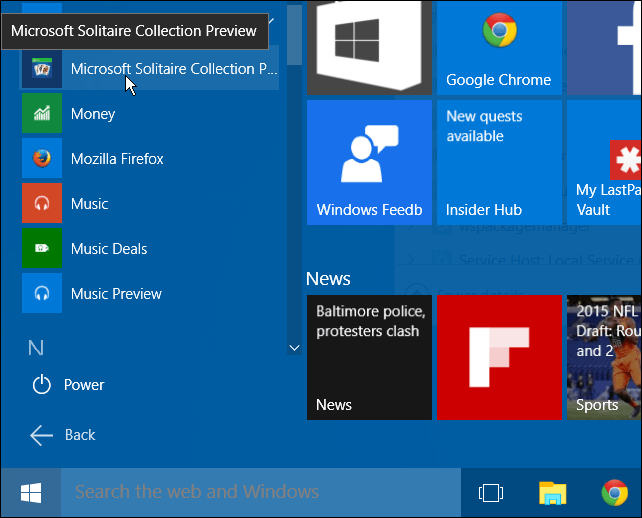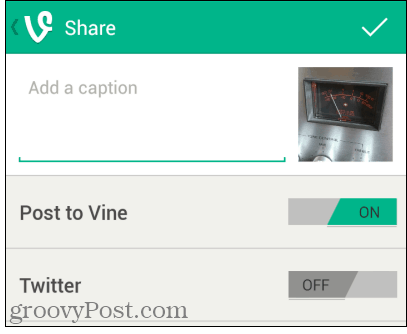Użyj Oszczędzania baterii w systemie Windows 10, aby przedłużyć żywotność baterii laptopa
Microsoft System Windows 10 / / March 17, 2020
Ostatnia aktualizacja dnia

Windows 10 zawiera nową funkcję o nazwie Oszczędzanie baterii, która obiecuje wycisnąć jak najwięcej soku z baterii tabletu lub laptopa na cały dzień.
Jeśli jesteś w ciągłym ruchu, żywotność baterii ma kluczowe znaczenie dla jak najlepszego wykorzystania dnia. Windows 10 zawiera nową funkcję o nazwie Oszczędzanie baterii, która obiecuje wycisnąć jak najwięcej soku z baterii tabletu lub laptopa. Zobaczmy, jak to skonfigurować i jak z niego korzystać.
Korzystanie z oszczędzania baterii systemu Windows 10
Zacznij od otwarcia Centrum akcji klikając ikonę na pasku zadań lub użyj skrót klawiszowyKlawisz Windows + A. Następnie po prostu kliknij lub dotknij Program oszczędzający baterię szybki kafelek.
Po włączeniu Oszczędzania baterii zauważysz emblemat w powiadomieniu o baterii.
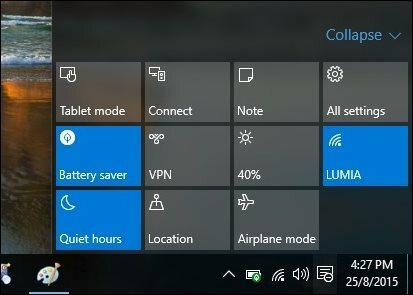
Więc to jest to? Nie, działa więcej na temat oszczędzania baterii i możesz dalej dostosowywać ustawienia domyślne, aby uzyskać jak najwięcej z tego. Działa to poprzez wyłączenie działań w tle i powiadomień wypychanych. Aby dalej dostosować, przejdź do
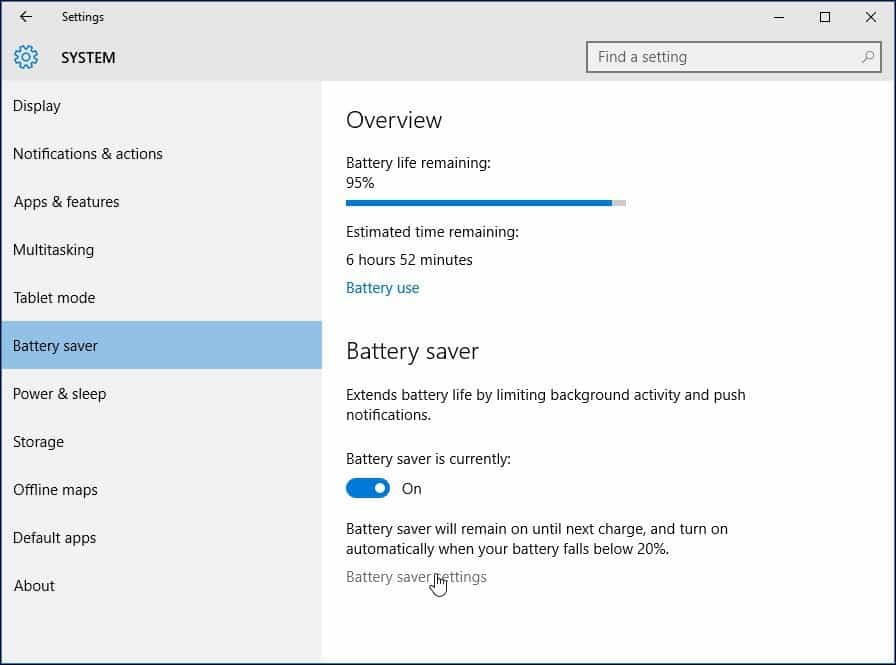
Istnieją dwa obszary, w których można wprowadzić zmiany: zużycie baterii i ustawienia oszczędzania baterii.
Zużycie baterii zapewnia przegląd wszystkich aktualnie używanych aplikacji i usług. Możesz uzyskać informacje na żądanie o tym, ile aspektów użytkowania wykorzystuje system, taki jak Wireless i Display. Na poniższym zrzucie ekranu możesz zobaczyć, które aplikacje mam aktualnie uruchomione, takie jak Microsoft Word, Ustawienia, Malowanie i usługi, takie jak Cortana. Jeśli jest jakaś aplikacja, którą chcę nadal uruchamiać z tego czy innego powodu, na przykład, jeśli chcę otrzymywać najnowsze powiadomienia z Twittera, mogę dokonać korekty i dodać ją do listy.
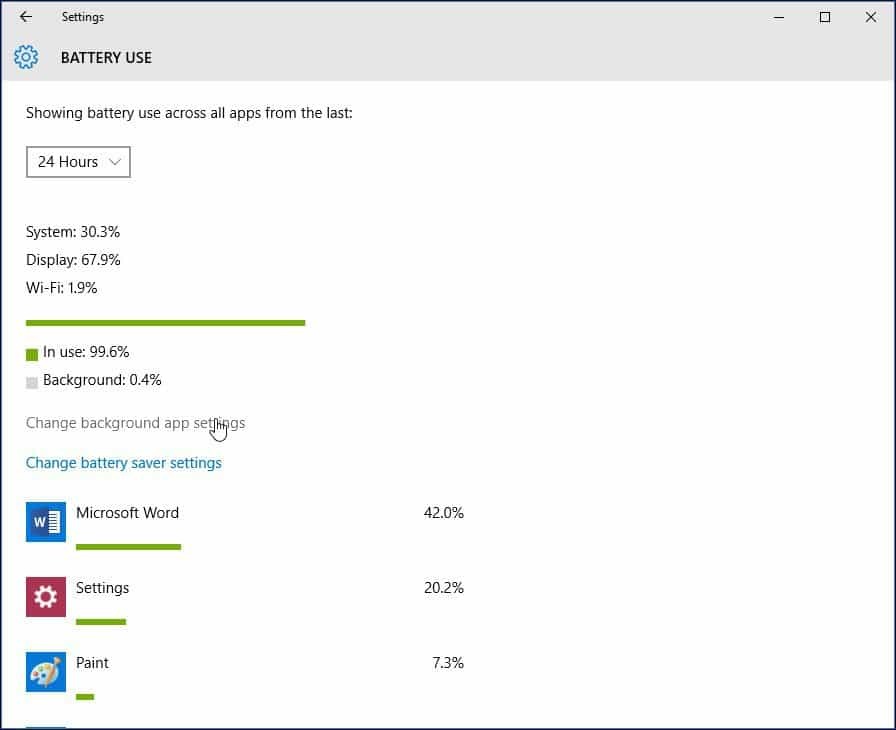
Aby to zrobić, wybierz Zmień ustawienia aplikacji w tle Następnie przełącz przełącznik wł. / Wył. Dla aplikacji, którą chcesz nadal uruchamiać w tle.
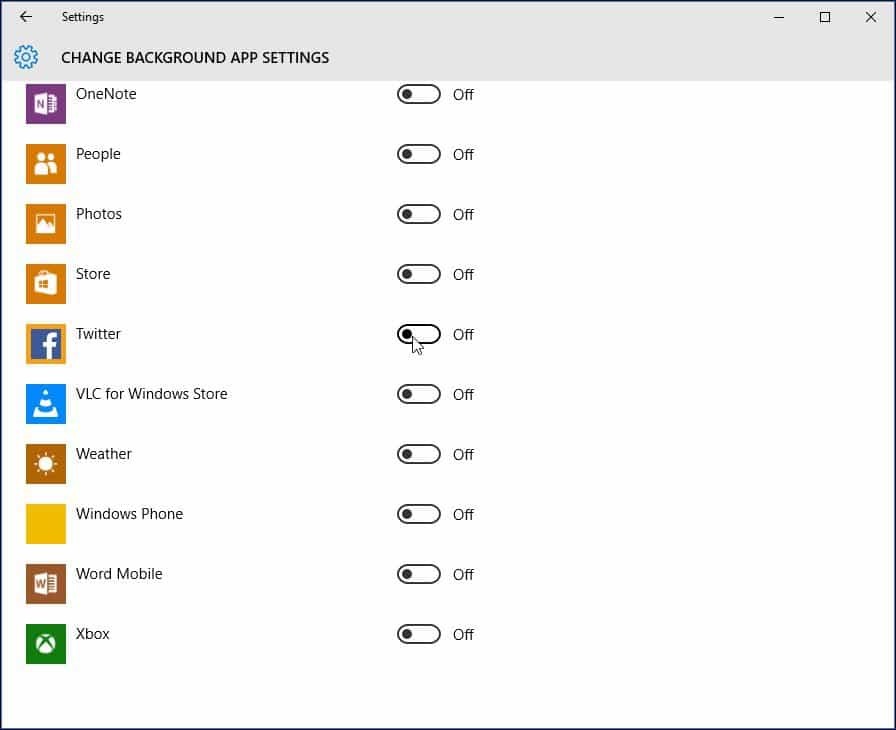
Włącz automatycznie ustawienie oszczędzania baterii
Jeśli chcesz, możesz włączyć Oszczędzanie baterii automatycznie, gdy żywotność baterii osiągnie określony próg. Powiedz na przykład, że gdy żywotność baterii osiągnie 50%, uruchomi się automatycznie.
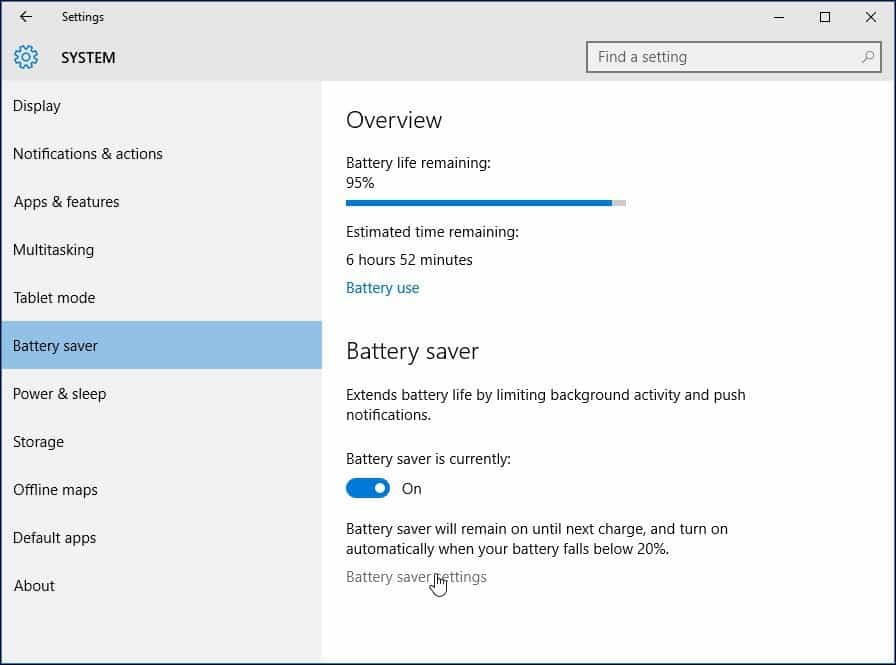
Kliknij Ustawienia oszczędzania baterii z zakładki Oszczędzanie baterii. Następnie przeciągnij suwak do żądanego punktu, w którym chcesz go włączyć.
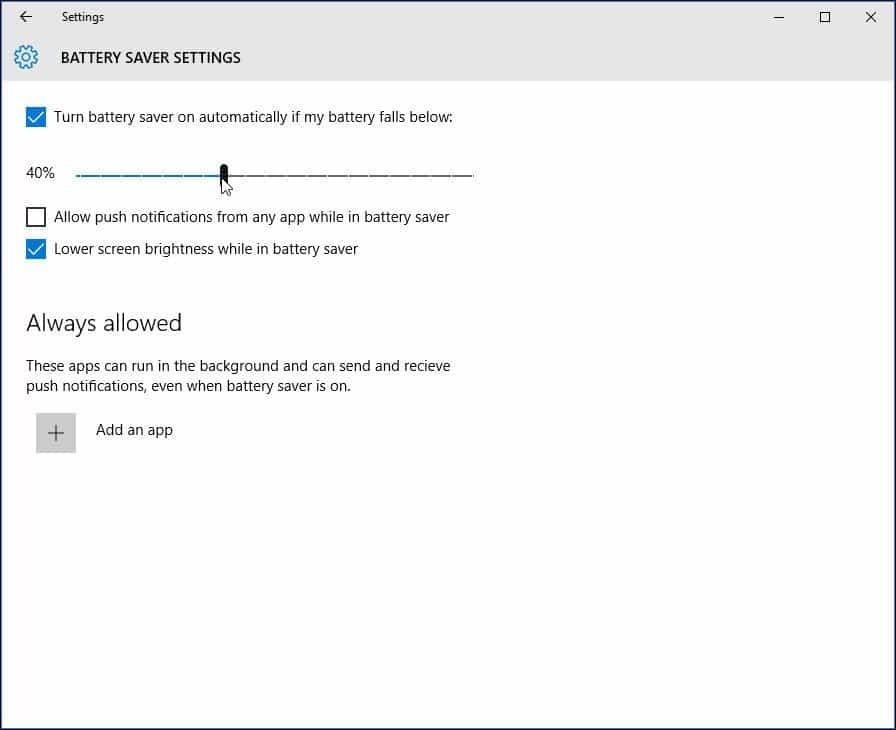
Możesz także ustawić Ustawienia oszczędzania baterii, aby automatycznie otrzymywać powiadomienia push i przyciemnić ekran, czy nie. Inną opcją, którą możesz dostosować tutaj, jest to, aby niektóre aplikacje zawsze wysyłały i odbierały powiadomienia push bez wpływu na Oszczędzanie baterii. Kliknij Dodaj aplikację i wybierz aplikację do dodania.
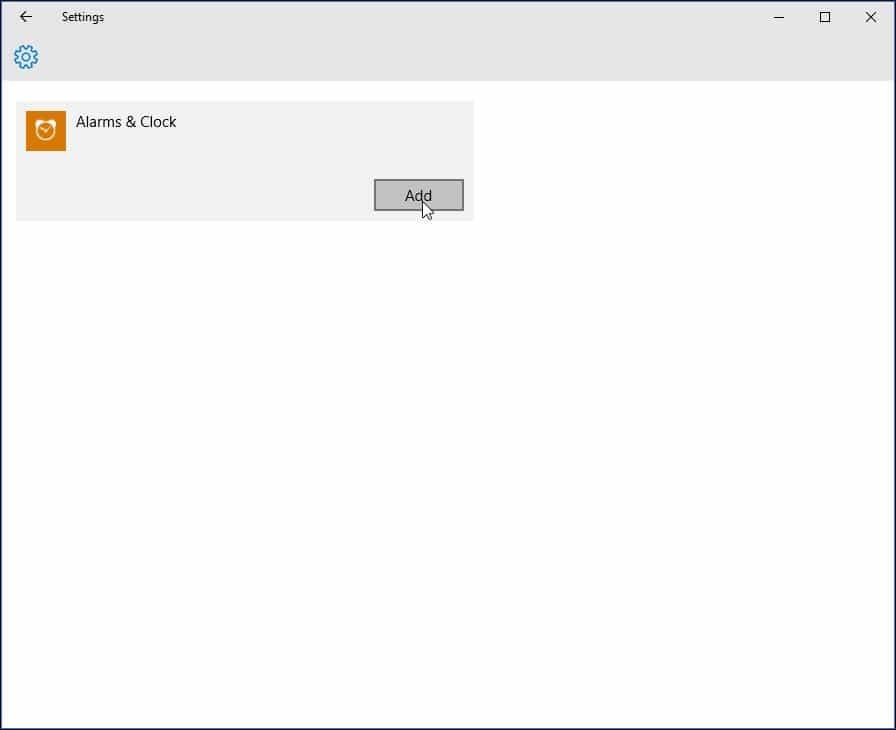
Jeśli na liście nie ma żadnych innych aplikacji w tle, najpierw je włącz Start> Ustawienia> Prywatność> Aplikacje w tle pojawią się one w ustawieniach Oszczędzania baterii.
Jak działała funkcja oszczędzania baterii? Czy jesteś w stanie go skonfigurować, aby zapewnić cały dzień pracy na baterii laptopa? Zostaw komentarz poniżej i daj nam znać.